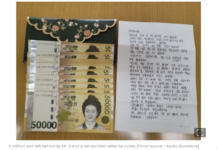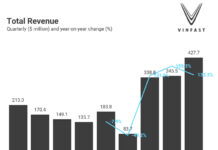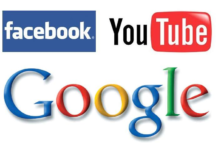Các sự cố xảy ra khi bạn vừa cài đặt một ổ đĩa cứng hầu như luôn là sự cố đơn giản do cáp kết nối kém hoặc không đúng cách, cài đặt jumper không chính xác hoặc một số sự cố lặt vặt tương tự. Nếu ổ đĩa mới được cài đặt không được hệ thống nhận dạng, hãy tắt hệ thống. Kiểm tra các dây cáp để đảm bảo rằng chúng được căn chỉnh đúng cách và được đặt hoàn toàn và thay thế chúng nếu cần. Đảm bảo rằng ổ đĩa có điện và khởi động lại hệ thống.
Sau khi ổ cứng được cấu hình đúng cách và được hệ thống nhận dạng, nó thường tiếp tục hoạt động bình thường cho đến khi bị lỗi. Nếu may mắn, bạn có thể nhận được một số cảnh báo về lỗi ổ đĩa sắp xảy ra, chẳng hạn như tiếng ồn lạ phát ra từ ổ đĩa, hộp thoại cảnh báo lỗi đọc hoặc ghi hoặc cảnh báo lỗi ổ đĩa SMART khi bạn khởi động hệ thống. Thật không may, ổ cứng thường hỏng giống như bóng đèn hoàn hảo lúc này và chết ngay sau đó.

Bất kỳ tin tức là tin xấu
Nếu ổ cứng có dấu hiệu có vấn đề dù là nhỏ nhất, hãy sao chép ngay dữ liệu từ ổ đó sang ổ cứng hoặc đĩa quang khác và thay thế ổ đó. Các nhà sản xuất ổ đĩa và nhà cung cấp tiện ích bên thứ ba cung cấp phần mềm tuyên bố sẽ sửa chữa các sự cố về ổ cứng. Đừng tin điều đó. Khi một ổ đĩa có dấu hiệu sắp hỏng, nó chắc chắn sẽ hỏng hoàn toàn và có thể sớm hơn là muộn. Khi một ổ cứng có vấn đề, mục tiêu duy nhất của bạn là cứu dữ liệu của mình khỏi ổ đĩa đó. Thậm chí đừng nghĩ đến việc tiếp tục sử dụng ổ cứng đã gặp sự cố, ngay cả khi các tiện ích sửa chữa thề rằng ổ đĩa hiện đang ở trong tình trạng hoàn hảo. Nó không phải.
Khi một ổ đĩa hoạt động không thành công hoặc bắt đầu trả về lỗi đọc hoặc ghi, có nhiều nguyên nhân có thể xảy ra. Thực hiện các bước sau để cô lập nguyên nhân của vấn đề:
1. Trước khi tiếp tục, hãy lưu ý rằng ổ đĩa bị lỗi có thể trở thành ổ đĩa bị lỗi bất cứ lúc nào. Trong chừng mực có thể, trong khi ổ đĩa vẫn hoạt động, hãy sao chép các tệp quan trọng sang ổ cứng khác hoặc đĩa quang. Nếu bạn thành công trong việc sao chép tất cả các tệp mình cần, hãy sao chép lại chúng. Một tệp cụ thể có thể bị hỏng trên một bản sao nhưng có thể đọc được từ một bản sao khác. Nếu bạn gặp lỗi đọc không thành công trong khi sao chép tệp, hãy chọn tùy chọn Thử lại nhiều lần cho đến khi bạn chắc chắn rằng nó sẽ không thành công. Tại thời điểm đó, hãy chọn tùy chọn Bỏ qua để tiếp tục sao chép các tệp khác. Đôi khi, một tệp từ chối sao chép mặc dù đã thử lại nhiều lần trên một lượt sẽ sao chép thành công ở lượt tiếp theo, vì vậy đừng bỏ cuộc quá sớm.
Ở ĐÂU CÓ SỰ SỐNG Ở ĐÓ CÓ HY VỌNG
Không bao giờ tắt hệ thống cho đến khi bạn thực hiện mọi bước có thể để khôi phục dữ liệu từ một ổ đĩa bị lỗi. Loại ổ đĩa hoạt động như vậy có thể ngừng hoạt động hoàn toàn và vĩnh viễn nếu bạn khởi động lại hệ thống.

2. Nếu lỗi đọc/ghi chỉ xảy ra sau khi hệ thống đã chạy được một lúc, đặc biệt là trong thời tiết ấm áp hoặc nếu gần đây bạn đã thêm một thẻ video nhanh hoặc thành phần sinh nhiệt khác thì có thể ổ đĩa đang quá nóng. Tháo bảng điều khiển truy cập trường hợp và sử dụng ngón tay của bạn làm đầu dò nhiệt độ. Ổ cứng sẽ có cảm giác ấm (có lẽ khá ấm) khi chạm vào, nhưng không nóng đến mức gây khó chịu khi ấn ngón tay của bạn vào ổ trong vài giây. Nếu ổ đĩa quá nóng, hãy tắt bảng điều khiển bên và hướng một chiếc quạt gia đình tiêu chuẩn trực tiếp vào hộp để làm mát ổ đĩa. Nếu lỗi đọc/ghi biến mất, rất có thể nguyên nhân là do quá nhiệt. Cài đặt bộ làm mát ổ cứng (có sẵn từ bất kỳ cửa hàng máy tính trực tuyến hoặc cửa hàng truyền thống nào) và/hoặc thêm quạt làm mát bổ sung vào thùng máy.
3. Một trong những nguyên nhân phổ biến nhất nhưng ít được biết đến gây ra lỗi đọc/ghi ổ cứng là do nguồn cung cấp năng lượng yếu. Nguồn điện có thể bắt đầu hỏng một cách tự nhiên và không rõ ràng, vì vậy vấn đề này luôn có thể xảy ra. Nhưng thậm chí còn có nhiều khả năng hơn nếu gần đây bạn đã thêm các thành phần vào hệ thống của mình; đặc biệt là bộ điều hợp video mới nóng hổi hoặc một số thành phần khác tiêu tốn nhiều năng lượng. Bạn có thể loại bỏ nguồn điện là nguyên nhân gây ra sự cố bằng cách tạm thời (hoặc vĩnh viễn) thay thế nó bằng một bộ nguồn chất lượng cao, công suất lớn. Mặc dù nó không loại bỏ hoàn toàn nguồn điện vì nguyên nhân khiến nguồn điện bị hỏng thay vì chỉ đơn giản là quá tải đối với tải, bạn có thể thử giảm tải cho nguồn điện hiện tại bằng cách tạm thời loại bỏ các bộ phận; ví dụ: bằng cách tạm thời hoàn nguyên từ bộ điều hợp video mới nóng hổi đó sang video được nhúng hoặc bộ điều hợp video cũ hơn, chậm hơn.
4. Nếu nhiệt độ ổ cứng có vẻ hợp lý và nguồn điện không phải là vấn đề, bạn có thể gặp vấn đề về cáp. Tắt nguồn hệ thống và thay cáp dữ liệu bằng cáp mới hoặc còn tốt. Ngoài ra, hãy tháo cáp nguồn hiện tại và sử dụng một cáp khác. (Dây nguồn hiếm khi bị hỏng, nhưng chúng tôi đã thấy điều đó xảy ra.)
5. Kết nối ổ đĩa với một giao diện khác. Mặc dù không phổ biến khi giao diện bo mạch chủ tự nhiên bị lỗi, nhưng nó hiếm khi xảy ra. Nếu ổ đĩa là chủ chính PATA, hãy để nó được định cấu hình là chính, tắt tgiao diện ATA chính trong Thiết lập BIOS và kết nối ổ đĩa với giao diện phụ. Đối với ổ đĩa SATA, hãy tắt giao diện SATA hiện tại trong Thiết lập BIOS và kết nối ổ đĩa với một giao diện SATA khác. (Đừng quên thay đổi mức độ ưu tiên của thiết bị khởi động.)
Bộ nguồn phô mai
Đặc biệt, các máy tính đại chúng mà bạn tìm thấy tại các cửa hàng bán lẻ lớn và từ các nhà cung cấp trực tuyến như Dell thường được trang bị bộ nguồn hầu như không đủ để bắt đầu. Một cái gì đó đơn giản như thêm nhiều bộ nhớ hơn có thể là cọng rơm làm gãy lưng con lạc đà. Thay thế bộ nguồn rẻ tiền, không đủ năng lượng nên là nâng cấp đầu tiên bạn thực hiện trên các hệ thống như vậy. Power PC and Cooling (http://www.pcpowercooling.com) và các nhà cung cấp khác cung cấp các bộ nguồn được thiết kế đặc biệt để thay thế các thiết bị độc quyền không tương thích với các bộ nguồn tiêu chuẩn có sẵn từ các cửa hàng hộp lớn và các nguồn địa phương khác.
6. Bảng mạch điều khiển có thể bị lỗi, một phần hoặc toàn bộ.
Đối với ổ đĩa PATA được cấu hình là ổ đĩa chính, bảng mạch phục vụ hai chức năng độc lập: đóng vai trò là bộ điều khiển đĩa cho tất cả các thiết bị được kết nối với giao diện đó và truyền dữ liệu giữa ổ đĩa cụ thể đó và bo mạch chủ. Chức năng bộ điều khiển đĩa có thể bị lỗi nhưng chức năng giao tiếp dữ liệu vẫn tiếp tục hoạt động. Để kiểm tra khả năng này, hãy cấu hình lại ổ đĩa từ ổ chính sang ổ phụ và kết nối ổ đĩa với một giao diện đã có sẵn thiết bị chính, trên cùng một máy tính hoặc trên một máy tính khác. Nếu chỉ có chức năng điều khiển đĩa của bảng mạch bị lỗi, bạn sẽ có thể truy cập ổ đĩa dưới dạng thiết bị phụ và sao chép dữ liệu từ nó sang ổ đĩa hoặc đĩa quang khác. Nếu ổ đĩa gặp sự cố vẫn không thể truy cập được, thì có thể mạch của nó đã bị lỗi hoàn toàn hoặc cụm đầu đĩa (HDA) bị hỏng về mặt vật lý.
Đối với ổ đĩa SATA, bất kỳ lỗi bảng mạch nào cũng khiến việc truy cập ổ đĩa trở nên khó khăn vì mỗi ổ đĩa SATA hoạt động như bộ điều khiển đĩa của chính nó. Ngay cả khi chức năng giao tiếp dữ liệu của bộ điều khiển đang hoạt động, không thể truy cập ổ đĩa nếu chức năng bộ điều khiển đĩa bị lỗi.
7. Nếu bạn chưa làm như vậy, hãy tháo ổ đĩa có vấn đề khỏi hệ thống hiện tại và cài đặt nó vào một hệ thống khác. Có thể, mặc dù không chắc, rằng tất cả các giao diện bo mạch chủ đã bị lỗi trong hệ thống ban đầu. Nếu vậy, ổ đĩa không phải là vấn đề và nó sẽ hoạt động bình thường trong hệ thống thứ hai.
Nếu không có bước kiểm tra không phá hủy nào trong số này cho phép bạn truy cập vào ổ đĩa, thì có khả năng ổ đĩa đó đã bị hỏng về mặt vật lý, điều này không tốt cho việc khôi phục dữ liệu.
Khôi phục dữ liệu từ ổ đĩa bị lỗi hoặc bị lỗi
Lỗi ổ cứng gây khó chịu, nhưng ổ cứng không đắt và dễ thay thế. Điều quan trọng là các tập tin trên ổ đĩa. Nguyên tắc đầu tiên của việc khôi phục dữ liệu là một microgam phòng ngừa đáng giá một megaton chữa bệnh. Cách tốt nhất để bảo vệ các tệp của bạn khỏi bị mất là sao lưu chúng thường xuyên. Nếu bạn thấy mình đang cố khôi phục các tệp từ ổ cứng bị hỏng hoặc bị lỗi, thì ai đó đã làm hỏng việc.
Tuy nhiên, ngay cả khi bạn thực hiện một kế hoạch dự phòng kín gió và tuân theo nó một cách tôn giáo, phân vẫn xảy ra. Những đĩa sao lưu mà bạn đã ghi và xác minh rất cẩn thận có thể không đọc được hoặc bạn có thể đã thêm hoặc thay đổi các tệp quan trọng kể từ lần sao lưu cuối cùng của mình.
Khi một ổ đĩa bị lỗi với các tệp trên đó chưa được sao lưu, hãy quyết định tầm quan trọng của những tệp đó và số tiền bạn sẵn sàng trả để khôi phục chúng. Nếu câu trả lời là “không nhiều và không nhiều”, thì bạn có thể thực hiện các bước để tự khôi phục tệp. Nhưng nếu các tệp quan trọng và bạn sẵn sàng trả tiền cho ai đó để khôi phục chúng cho bạn, thì quy tắc là “đừng làm gì cả; hãy đứng đó.” Bất kỳ bước nào bạn tự thực hiện để khôi phục tệp, chẳng hạn như cài đặt chương trình khôi phục dữ liệu, có thể khiến công ty khôi phục dữ liệu chuyên nghiệp khó truy xuất tệp của bạn hơn hoặc không thể.
ĐỪNG BỎ CUỘC QUÁ SỚM
Mặc dù chúng tôi không có kinh nghiệm trực tiếp với các công ty khôi phục dữ liệu, độc giả của chúng tôi đã đề xuất CBL Data Recovery (http://www.cbltech.com) và Ontrack (http://www.ontrack.com). Kiểm tra giá và các điều khoản cẩn thận trước khi bạn quyết định gửi ổ đĩa bị lỗi của mình cho một công ty khôi phục dữ liệu. Chính sách khác nhau. Một số công ty khôi phục dữ liệu tính phí kiểm tra ngay cả khi không thể khôi phục. Những người khác chỉ tính phí nếu dữ liệu có thể được phục hồi. Việc khôi phục dữ liệu thành công có thể tốn hàng trăm hoặc thậm chí hàng nghìn đô la, tùy thuộc vào lượng dữ liệu và độ khó liên quan.
Nếu bạn quyết định tự mình tìm cách truy xuất dữ liệu, các bước cần thực hiện tùy thuộc vào việc ổ đĩa bị hỏng hay bị lỗi:
Nếu ổ đĩa vẫn hoạt động, nhưng trả về lỗi đọc, hãy thử sao chép dữ liệu từ ổ đĩa trước khi tiếp tục, như được mô tả ở phần đầu của phần này. Sau khi bạn đã thực hiện hết mức có thể việc sao chép các tệp từ ổ đĩa bị lỗi, hãy cài đặt SpinRite (http://www.grc.com) và để nó chạy. Có thể mất một ngày hoặc hơn để phân tích sâu và khôi phục trên ổ đĩa, nhưng việc thực hiện so có thể khôi phục các tệp hoàn toàn không thể đọc được bằng các tiện ích sao chép tiêu chuẩn. Sao chép bất kỳ tệp nào mà SpinRite khôi phục vào ổ cứng hoặc đĩa quang khác.
Nếu bạn xác định rằng vấn đề là do bảng mạch bị lỗi và bạn có hoặc sẵn sàng mua một ổ đĩa giống hệt, bạn có thể thay thế bảng mạch bị lỗi bằng bảng mạch từ ổ đĩa mới. Rõ ràng, nếu bạn đang sử dụng bảng mạch từ một ổ đĩa hiện có, hãy nhớ sao lưu nội dung của ổ đĩa đó trước khi tiếp tục.
Nếu không thể truy cập ổ đĩa và các bước được mô tả trước đó không thực hiện được, hãy ngắt kết nối ổ đĩa khỏi hệ thống của bạn và đặt nó vào ngăn đá trong ít nhất một giờ. (Thực hiện các bước để tránh ngưng tụ hơi nước; chúng tôi bọc ổ đĩa bằng nhựa với tất cả không khí đã thoát hết và chỉ tiếp xúc với các đầu nối nguồn và dữ liệu, đồng thời kết nối chúng nhanh chóng khi chúng tôi lấy ổ đĩa ra khỏi tủ đông.) Sau khi ổ đĩa được làm lạnh hoàn toàn, hãy kết nối lại nó vào hệ thống ngay lập tức và cố gắng đọc dữ liệu từ nó khi nó vẫn còn lạnh. Ổ đĩa nóng lên nhanh chóng khi nó chạy, vì vậy nếu phương pháp này thành công, bạn có thể cần thực hiện nhiều phiên làm đông lạnh để khôi phục tất cả dữ liệu của mình.
Cuối cùng, như một phương sách cuối cùng mặc dù điều này nghe có vẻ kỳ lạ, hãy đập mạnh ổ đĩa vào bề mặt cứng có đệm hoặc đập nó bằng một cái vồ cao su ngay khi ổ đĩa bắt đầu quay. Ổ đĩa cứng thỉnh thoảng bị hỏng do kẹt, có nghĩa là động cơ truyền động không còn khả năng khởi động ổ đĩa quay. Đôi khi một tiếng gõ mạnh sẽ giải phóng mọi thứ đủ để cho phép động cơ truyền động quay các đĩa. Tất nhiên, quy trình này có nguy cơ gây hư hỏng nghiêm trọng cho ổ đĩa và chỉ nên được sử dụng nếu tất cả các biện pháp khác đều thất bại.
Phá hủy dữ liệu
Nếu bạn đang thay thế một ổ cứng bị hỏng hoặc đơn giản là loại bỏ một ổ không còn đủ lớn, bạn có thể lo lắng về việc ai đó sẽ khôi phục dữ liệu của mình từ đó. Nếu ổ đĩa vẫn hoạt động, giải pháp tốt nhất là sử dụng tiện ích xóa sạch ổ đĩa trước khi bạn vứt bỏ ổ đĩa. Tiện ích xóa yêu thích của chúng tôi là Darik’s Boot và Nuke (DBAN) miễn phí, bạn có thể tải xuống từ http://dban.sourceforge.net. DBAN cung cấp nhiều phương pháp xóa khác nhau, phương pháp mạnh nhất đáp ứng các tiêu chuẩn của Bộ Quốc phòng và có thể cần cả ngày để chạy. (Một lần xóa cơ bản chỉ mất vài phút và đủ tốt cho bất kỳ ai trừ những người thực sự hoang tưởng.)
Nếu ổ đĩa không hoạt động hoặc nếu bạn muốn có thêm một lớp bảo mật sau khi chạy DBAN, hãy tháo rời ổ đĩa để lộ các đĩa cứng. Sử dụng tuốc nơ vít hoặc dụng cụ tương tự để tạo các vết xước sâu trên đĩa cứng, sau đó dùng búa để phá thêm các vết xước trên đĩa cứng. (Chúng tôi biết một người đã sử dụng một cái kẹp để nghiền nát những ổ đĩa cũ thành những khối xoắn lại và sau đó sử dụng đèn khò oxyacetylene để nung chảy chúng thành những đống gạch vụn bốc khói.)
Tìm hiểu thêm về Ổ đĩa cứng
Nguồn : https://www.ifixit.com/Wiki/Hard_Drive_Troubleshooting
——————